• مسجل في: iOS System Problems • حلول مجربة
"لقد قمت للتو بتحديث iPhone الخاص بي إلى iOS 15 ، لكن الآن لا يمكنني العثور على جهات الاتصال الخاصة بي بعد الآن! هل يمكن لأي شخص إخباري بكيفية استعادة جهات الاتصال المفقودة في نظام التشغيل iOS 15؟ "
عندما نقوم بتحديث جهاز iOS الخاص بنا إلى إصدار جديد من البرامج الثابتة ، فقد نواجه بعض المشكلات غير المرغوب فيها. على سبيل المثال ، يمكن للإصدار غير المستقر من iOS 15 أن يجعل جهات الاتصال الخاصة بك غير متاحة أيضًا. إذا كانت هناك جهات اتصال مفقودة على جهاز iOS 15 الخاص بك أيضًا ، فقد وصلت إلى المكان الصحيح. في هذا المنشور ، سأناقش مشكلة iOS 15 بالتفصيل وسأدرج خمس طرق مختلفة لاستعادة جهات الاتصال المفقودة في iOS 15 بسهولة.
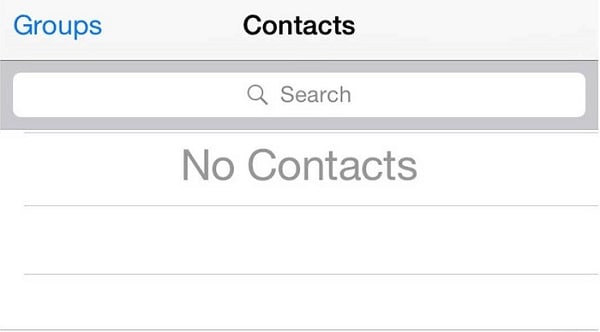
الجزء 1: لماذا اختفت جهات الاتصال الخاصة بي بعد التحديث إلى iOS 15؟
قد تكون هناك عدة أسباب لمشكلة iOS 15 هذه ، مما يؤدي إلى عدم توفر جهات الاتصال الخاصة بك. قبل أن نتعلم كيفية استعادة جهات الاتصال المفقودة في نظام التشغيل iOS 15 ، دعنا نناقش سبب ذلك في المقام الأول.
- كان من الممكن أن تقوم بتحديث جهازك إلى إصدار بيتا أو إصدار iOS 15 غير مستقر.
- يمكن تسجيل خروج جهازك من حساب iCloud الخاص بك حيث تمت مزامنة جهات الاتصال الخاصة بك.
- إذا حدث خطأ في التحديث ، فربما يكون قد حذف جهات الاتصال الخاصة بك من الجهاز.
- قد تكون جهات الاتصال الخاصة بك متاحة ، ولكن لا يمكنك الوصول إليها على iPhone الخاص بك حتى الآن.
- من المحتمل أن جهاز iOS الخاص بك قد لا يتم تشغيله بشكل صحيح ولم يتم تحميل جهات الاتصال الخاصة بك حتى الآن.
- قد تكون هناك مشكلة في بطاقة SIM أو الشبكة ، مما يتسبب في عدم توفر جهات الاتصال.
- يمكن أن تؤدي أي مشكلة أخرى تتعلق بالبرامج الثابتة أو الجهاز إلى فقدان جهات اتصال iOS 15 الخاصة بك على هاتفك.
الجزء 2: كيف تستعيد جهات اتصال iOS 15 المفقودة على جهازك؟
كما ترى ، يمكن أن يكون هناك جميع أنواع الأسباب لفقدان جهات الاتصال على iOS 15. دعونا نناقش عددًا قليلاً من الطرق لإصلاح مشكلة iOS 15 هذه واستعادة جهات الاتصال المفقودة.
الإصلاح 1: استعادة جهات الاتصال من iCloud
نظرًا لأن جهات اتصالنا لا تشغل مساحة كبيرة ، يقوم العديد من مستخدمي iPhone بمزامنتها مع حساباتهم على iCloud. بهذه الطريقة ، إذا فقدت جهات الاتصال الخاصة بك ، يمكنك بسهولة استعادتها من حساب iCloud الخاص بك. بعد تحديث جهازك إلى iOS 15 ، من المحتمل أنه قد تم تسجيل الخروج من حساب iCloud المرتبط عليه. لذلك ، يمكنك أولاً الانتقال إلى إعدادات جهاز iPhone الخاص بك والنقر على علامة الاسم لتسجيل الدخول إلى حساب iCloud نفسه حيث يتم حفظ جهات الاتصال الخاصة بك.
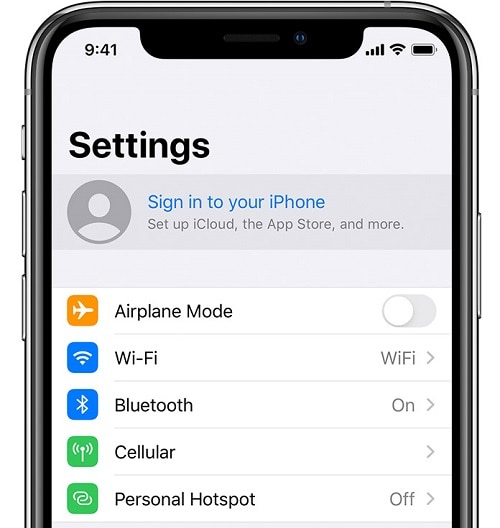
هذا هو! بمجرد تسجيل الدخول إلى حساب iCloud الخاص بك ، يمكنك بسهولة الحصول على جهات الاتصال المفقودة على iOS 15. انتقل إلى إعدادات iCloud الخاصة به. >جهات الاتصال: وقم بتشغيل خيار المزامنة. سيؤدي هذا إلى مزامنة جهات الاتصال المحفوظة على iCloud مع مساحة تخزين iPhone الخاصة بك.
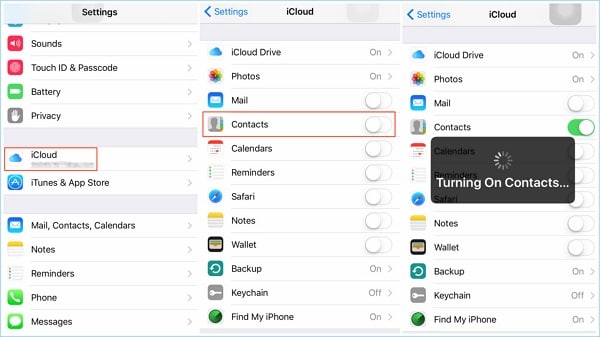
الإصلاح 2: استعادة جهات الاتصال المفقودة من iTunes
تمامًا مثل iCloud ، يمكنك أيضًا تخزين نسخة احتياطية لجهاز iOS الخاص بك عبر iTunes. لذلك ، إذا كنت قد أخذت بالفعل نسخة احتياطية من جهازك على iTunes ، فيمكنك فقط استعادتها إلى جهاز iPhone الخاص بك. يرجى ملاحظة أن هذا سيؤدي إلى حذف أي بيانات موجودة على جهاز iPhone الخاص بك وسيؤدي إلى استعادة النسخة الاحتياطية بدلاً من ذلك.
ما عليك سوى توصيل جهاز iPhone الخاص بك بالنظام وتشغيل iTunes عليه. الآن ، حدد iPhone المتصل ، وانتقل إلى الملخص الخاص به ، وانقر فوق خيار "استعادة النسخ الاحتياطي" ضمن قسم النسخ الاحتياطية. سيؤدي هذا إلى تشغيل نافذة منبثقة ، مما يتيح لك تحديد ملف النسخ الاحتياطي واستعادته إلى جهاز iPhone الخاص بك.

الإصلاح 3: أعد تشغيل جهاز iOS الخاص بك
في بعض الأحيان ، تكون جهات اتصال iOS 15 مفقودة ولا يمكننا رؤيتها ، لكن هذا لا يعني أنه تم حذفها. من المحتمل أن جهاز iOS الخاص بك قد لا يتمكن من تحميلها بشكل صحيح بعد التحديث. لإصلاح مشكلة iOS 15 هذه واستعادة جهات الاتصال الخاصة بك ، يمكنك فقط إعادة تشغيل جهازك.
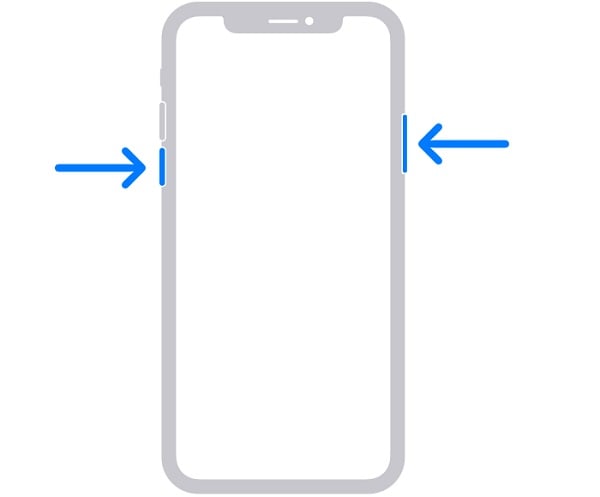
إذا كان لديك طراز أقدم من iPhone ، فما عليك سوى الضغط لفترة طويلة على زر الطاقة الموجود على الجانب. بالنسبة للأجهزة الأحدث ، يجب عليك الضغط على مفتاح رفع الصوت أو خفضه باستخدام المفتاح الجانبي في نفس الوقت. عندما يظهر شريط تمرير الطاقة على الشاشة ، يمكنك تمريره وإيقاف تشغيل هاتفك. الآن ، انتظر بضع دقائق واضغط طويلاً على زر Power / Side لإعادة تشغيل جهاز iPhone الخاص بك وتحقق مما إذا كان سيعيد جهات الاتصال المفقودة في نظام التشغيل iOS 15.
الإصلاح 4: إعادة تعيين إعدادات شبكة iPhone
كما هو مذكور أعلاه ، فإن أي تغيير في إعدادات شبكة iPhone الخاص بك يمكن أن يؤدي أيضًا إلى فقدان جهات اتصال iOS 15. أسهل طريقة لإصلاح مشكلة iOS 15 هذه هي إعادة تعيين إعدادات الشبكة المحفوظة إلى قيمتها الافتراضية. لهذا ، يمكنك الانتقال إلى إعدادات جهاز iPhone الخاص بك > عام >إعادة تعيين: وانقر على حقل "إعادة تعيين إعدادات الشبكة". ما عليك سوى تأكيد اختيارك والانتظار حتى تتم إعادة تشغيل جهازك بإعدادات الشبكة الافتراضية.
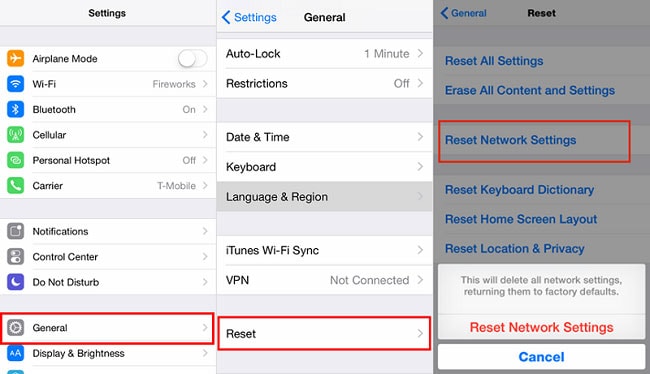
الجزء 3: حل بنقرة واحدة لاستعادة جهات اتصال iPhone المفقودة / المحذوفة
أخيرًا ، إذا لم يتمكن أي من الحلول المذكورة أعلاه من حل مشكلة iOS 15 هذه ، فمن المحتمل أن يتم حذف جهات الاتصال الخاصة بك في هذه العملية. إذا لم يكن لديك نسختهم الاحتياطية ، فسيكون استخدام خيار موثوق لاستعادة البيانات هو الحل الأفضل. يمكنك التفكير في استخدام Dr.Fone - استعادة البيانات (iOS) يمكنه استرداد جميع أنواع البيانات من كل جهاز iOS تقريبًا.
إنه أحد تطبيقات استعادة البيانات الأولى لأجهزة iOS التي يمكنها استعادة جهات الاتصال والصور ومقاطع الفيديو والرسائل التي فقدتها في نظام التشغيل iOS 15 وغير ذلك الكثير. التطبيق سهل الاستخدام للغاية ، ولا يحتاج إلى وصول لكسر الحماية ، وهو معروف بأحد أعلى معدلات الاسترداد في السوق. يمكنك اتباع هذه الخطوات البسيطة لاستعادة جهات الاتصال المفقودة على iOS 15 مرة أخرى باستخدام Dr.Fone - استعادة البيانات (iOS):
الخطوة 1: قم بتوصيل جهاز iPhone الخاص بك وتشغيل الأداة
أولاً ، ما عليك سوى توصيل جهاز iOS المعطل بالنظام باستخدام كابل البرق وتشغيل مجموعة أدوات Dr.Fone عليه. من شاشة الترحيب الخاصة به ، يمكنك الانتقال إلى خيار "استعادة البيانات".

الخطوة 2: حدد ما تريد استرداده
من الخيارات المتوفرة على اليسار ، ما عليك سوى اختيار استرداد البيانات من جهاز iOS. هنا ، يمكنك عرض جميع أنواع الفئات للبحث عنها على iPhone المتصل. يمكنك فقط تمكين جهات الاتصال ضمن قسم الملفات المحذوفة والنقر فوق الزر "بدء المسح". إذا كنت ترغب في ذلك ، يمكنك تحديد أي نوع آخر من البيانات التي ترغب في البحث عنها على جهازك أيضًا.

الخطوة 3: مسح واستعادة جهات الاتصال المفقودة
بمجرد بدء المسح ، سيستغرق التطبيق بعض الوقت لاسترداد جهات الاتصال المفقودة من جهازك. سيتيح لك معرفة العملية من خلال مؤشر على الشاشة يمكنك التوقف بينهما.

في النهاية ، سيتم تصنيف البيانات المستردة تلقائيًا ضمن مجلدات مختلفة. يمكنك فقط الانتقال إلى خيار جهات الاتصال لعرض جهات الاتصال المفقودة في iOS 15 على اليمين. ما عليك سوى تحديد جهات الاتصال المفقودة في نظام التشغيل iOS 15 من هنا واستعادتها إلى جهازك لحفظها على جهاز الكمبيوتر الخاص بك.

بهذه الطريقة ، يمكنك بسهولة استعادة جهات الاتصال المفقودة في iOS 15. في البداية ، يمكنك تجربة بعض الحلول البسيطة لإصلاح مشكلة iOS 15 هذه مثل استعادتها من iCloud أو iTunes. رغم ذلك ، إذا كانت جهات اتصال iOS مفقودة ولم يكن لديك نسخة احتياطية ، ففكر في استخدام Dr.Fone - استعادة البيانات (iOS) بدلاً من ذلك. إنه تطبيق موثوق وسهل الاستخدام يتيح لك استعادة جميع أنواع البيانات المفقودة أو غير المتاحة من جهاز iOS الخاص بك دون أي مشاكل.
استرجاع بيانات الآيفون
- 1 استعادة الآيفون
- استرجاع بيانات الآيفون 6 اس
- استعادة البيانات من آيفون معطل
- استعادة الرسائل المصورة المحذوفة في الآيفون
- استعادة الفيديو المحذوف من الآيفون
- استعادة البيانات من آيفون لا يعمل
- استرجاع البيانات من آيفون لا يعمل بسبب الماء
- استعادة البريد الصوتي من الآيفون
- استعادة ذاكرة الآيفون
- استعادة الآيفون العالق على إشارة آبل
- استعادة المذكرات الصوتية في آيفون
- استعادة التقويمات المحذوفة في الآيفون
- نسيت قفل شاشة الآيباد
- الاستعادة من آيبود تاتش معطل
- استعادة البيانات من آيباد معطل
- استعادة البيانات من أجهزة iOS 9
- استعادة بيانات iOS9
- بديل تينوشير لاستعادة بيانات الآيفون
- استعادة التذكيرات المحذوفة في الآيفون
- استعادة العلامات المرجعية في الآيفون
- استعرض أفضل برامج استعادة بيانات الآبل
- سلة محذوفات على الآيفون
- استعادة الآيباد
- أفضل برامج استعادة بيانات الهاتف
- استعادة البيانات المحذوفة من الآيباد
- استعادة البيانات المفقودة في الآيفون
- التراجع عن حذف فيديو في الآيبود تاتش
- استعادة العلامات المرجعية في الآيباد
- استعادة الآيبود تاتش قبل فك القفل
- استعادة البيانات من آيبود تالف بالمياه
- استعادة البيانات من آيبود تعطل بالماء
- استعادة صور الآيبود تاتش
- استعادة الآيبود تاتش
- استعادة بيانات الآيفون 6
- بديل برنامج فون باو لاستعادة بيانات الآيفون
- 2 حيل ونصائح للآيفون